На этом веб-сайте я рассмотрел массу платных приложений, и это потому, что в целом платные приложения, как правило, предлагают большее по сравнению с бесплатными. Однако это не означает, что хороших бесплатных приложений нет. На самом деле их очень много. еНекоторые из приложений в этом списке, скорее всего, они уже установлены на вашем устройстве. Но некоторые из них совершенно новые. Ну, по крайней мере, они для меня новые, и в этом вся прелесть. Неважно, сколько лет приложению, для кого-то оно новое. Тем не менее, независимо от того, насколько вы заядлый пользователь Mac, я могу поспорить, что в этой статье вы найдете новые приложения для Mac, о которых вы никогда раньше не слышали. Итак, откройте свои Mac и приготовьтесь загрузить эти замечательные бесплатные приложения для Mac.
Лучшие бесплатные приложения для Mac, которые вы должны установить в 2020 году
Хотя большинство приложений в этом списке бесплатные, некоторые из них предлагают платную опцию. При этом, когда дело доходит до платных приложений, я включил только те варианты, которые предлагают хороший функционал для бесплатного пользования. Я использую бесплатные версии всех приложений (которые предлагают платные опции) и считаю их подходящими для большинства пользователей. В обзоре не было включено ни одно приложение с бесплатной пробной версией или строго ограниченным уровнем бесплатного пользования.
Audiobook Binder — Папка для аудиокниг
Хотя вы можете слушать книги в формате MP3, мне больше нравится формат M4B, поскольку он поддерживает главы. M4B также является собственным форматом, поддерживаемым Apple Books. Если вы хотите хранить свою музыкальную библиотеку отдельно от книжной библиотеки, используйте этот формат. Audiobook Binder — это приложение, которое позволяет конвертировать файлы MP3 в файлы M4B. Он также позволяет связывать несколько файлов MP3 в один файл M4B и преобразовывать эти файлы MP3 в главы . Вы также можете добавить собственную обложку книги и редактировать метаданные книги, включая имя, автора и рассказчика. Я использую это приложение последние полтора года, чтобы слушать общедоступные аудиокниги и лекции, и оно меня никогда не подводило.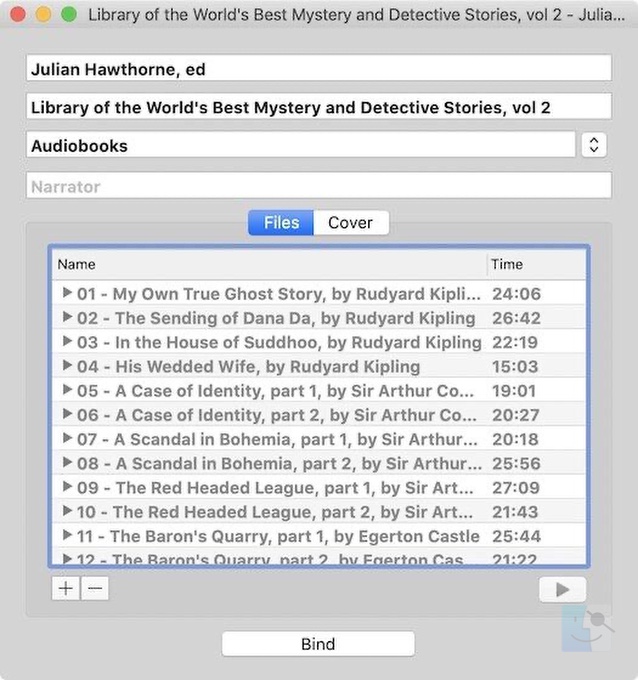
Установить: Бесплатно
LastPass
Люди игнорируют управление паролями. Поскольку пароли трудно запомнить, а большинство сторонних менеджеров паролей взимают огромную ежемесячную абонентскую плату, не все готовы к использованию надежных и разных паролей. Этим пользователям я предлагаю LastPass. LastPass предлагает очень щедрый уровень бесплатного пользования, который позволяет использовать программное обеспечение на двух разных машинах . И если вы хотите использовать его больше, вы всегда можете использовать его веб-приложение, которое работает везде. Я использую LastPass в течение последних двух лет для управления своими паролями, и у меня никогда не было проблем.
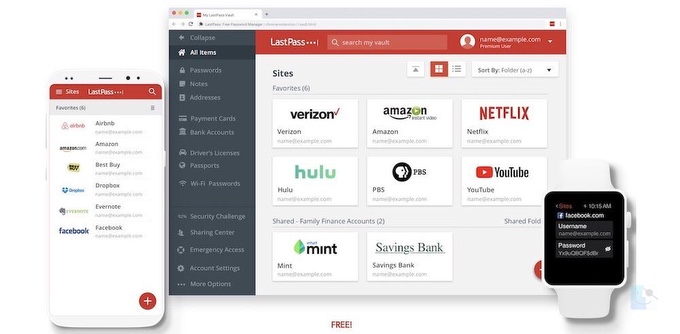
Его приложения установлены на моем основном MacBook Pro и на моем iPhone. Поскольку он поддерживает плагины для браузера и функцию автоматического заполнения пароля iPhone, мне никогда не нужно вводить пароль или запоминать его. Все мои пароли надежные, длинные и состоят из буквенно-цифровых комбинаций. Если вы по-прежнему используете везде один и тот же пароль или устанавливаете слабые пароли, попробуйте LastPass. Это бесплатно для личного использования, и у вас нет оправданий, чтобы не использовать его. Это одно из лучших бесплатных приложений для Mac, которое вы можете получить.
Установка: бесплатно , 3 доллара США за пользователя в месяц.
Brave — Храбрый браузер
Хотя я люблю Safari и использую его для большинства своих задач, он не идеален, и мне время от времени приходится обращаться к другим браузерам. Моя самая большая проблема с Safari — это его библиотека расширений . Safari медленно внедряет новейшие веб-технологии. Я знаю, что Apple делает это, чтобы я мог оставаться в сети конфиденциально и безопасно, но иногда это мешает моей работе. Долгое время я использовал Chrome для работы, но мне в нем не нравились две вещи. Во-первых, Google Chrome потребляет много ресурсов и снижает время автономной работы, вызывает перегрев и ряд других проблем. Во-вторых, что более важно, мне не нравится делиться своими данными с Google больше, чем я уже делаю. Это была одна из причин, по которой я перешел с Android на iOS несколько лет назад.
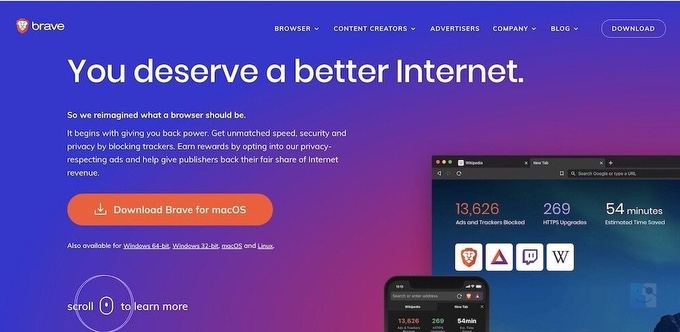
Решение — браузер Brave. Это браузер, построенный на том же движке Chromium, что и Google Chrome, поэтому вы получаете все функции и поддержку расширений. Но, поскольку создатели сосредоточены на конфиденциальности, ваши данные всегда в безопасности. Он включает автоматический блокировщик отслеживания и даже блокирует большую часть надоедливой рекламы . Поскольку он блокирует самые вредоносные скрипты, вы получаете более быстрый доступ в Интернет. Кроме того, в моем тестировании он намного лучше и быстрее чем Google Chrome, справляется с задачами. Хотя это не так удобно как Safari, я готов пойти на компромисс. Если вы также ищете хорошую альтернативу Chrome, попробуйте использовать браузер Brave.
Установить: Бесплатно
CopyClip — менеджер буфера обмена
CopyClip — это утилита для Mac, которая хранит все, что вы копируете, в буфере обмена. Копирование и вставка настолько неотъемлемая часть нашей работы, что мы даже не можем представить время, когда эта функция была бы недоступна. Тем не менее, буфер обмена Mac, вероятно, является наиболее игнорируемой функцией mac-OS.
Даже по прошествии стольких десятилетий вы все еще не можете хранить более одной записи в буфере обмена. Используйте CopyClip. Это менеджер буфера обмена, который сохраняет записи в буфер обмена. Вы можете использовать простое сочетание клавиш, чтобы легко скопировать любой элемент и вставить его в любом месте. CopyClip не только сохраняет введенный текст, но также сохраняет изображения и документы. Хотя я использую «Вставить» для управления буфером обмена, поскольку он предлагает больше функций, для бесплатного приложения CopyClip работает исключительно хорошо.
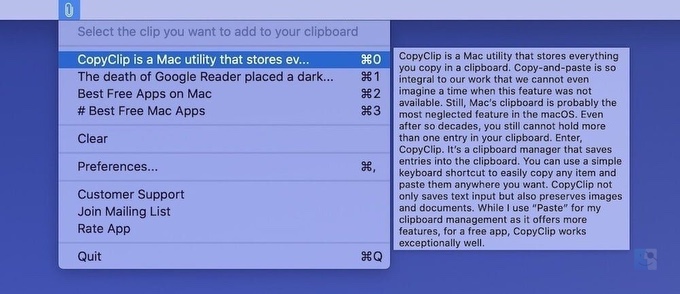
Установить: Бесплатно
BBEdit — отличный текстовый редактор на Mac
Долгое время было сложно порекомендовать хороший бесплатный текстовый редактор на Mac. Все хорошие были платными, а бесплатные просто не на том уровне. Что ж, после долгого перерыва BBEdit, один из самых образцовых текстовых редакторов, вернулся в Mac App Store. В течение последних 20 лет BBEdit был лучшим текстовым редактором, и теперь, когда он вернулся в App Store с моделью freemium, вы можете использовать его бесплатно. За платным доступом скрыты только расширенные функции BBEdit, и 90% обычных пользователей не нуждаются в этих функциях .
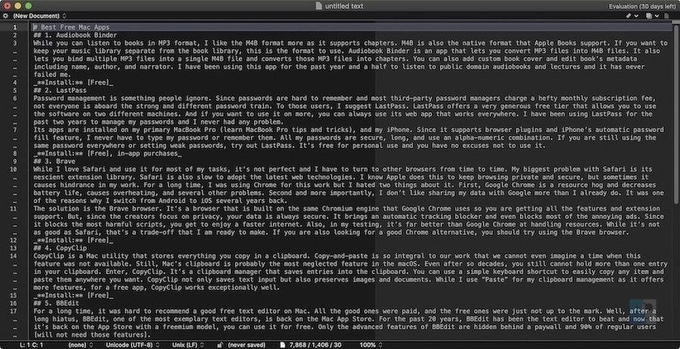
Если вы хотите написать длинное сообщение в блоге, отредактировать фрагменты кода, разработать веб-сайт или веб-приложения, BBEdit — это текстовый редактор, который вам нужно использовать. Лучшее в BBEdit — это скорость его работы. Он открывает текстовые файлы с сотнями тысяч слов за секунды и никогда не прерывается. За годы использования этого приложения я не потерял ни единой строки текста. Он имеет мощный поиск, который позволяет находить ключевые слова в файлах. Нет бесплатного текстового редактора, который мог бы сравниться с его мастерством.
Установка: бесплатно , $ 49,99
NetNewsWire — новостной ридер
Смерть Google Reader омрачила будущее читателей RSS. Но, во всяком случае, RSS демонстрирует признаки возрождения в прошлом году или около того. С момента запуска популярного приложения для чтения RSS Reeder 4 до возрождения NetNewsWire программы чтения RSS снова становятся популярными. А если вы хотите создать личную новостную ленту, нет лучшего приложения, чем NetNewsWire.
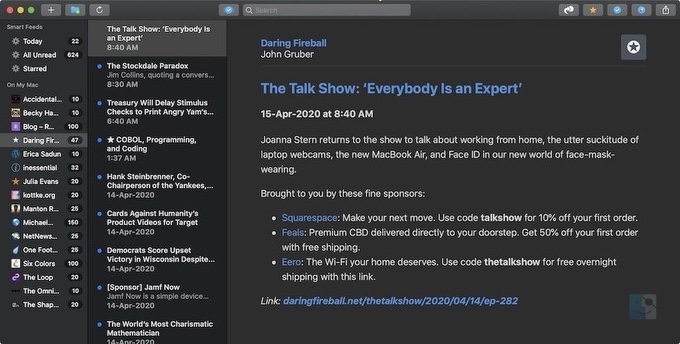
Приложение упрощает подписку на RSS-каналы и предоставляет отличные возможности поиска. Он также имеет красивый дизайн, и я обожаю его темный режим. Он также поддерживает онлайн-сервисы синхронизации каналов, такие как Feedbin . Я по-прежнему предпочитаю Reeder 4, поскольку он предлагает больше возможностей, но, видя, что NetNewsWire еще молодой и бесплатный в использовании, я не могу винить его. Если вы ищете бесплатную программу для чтения RSS, попробуйте NetNewsWire.
Установить: Бесплатно
DaVinci Resolve — бесплатный видеоредактор
В то время как Mac поставляются с базовым видео редактором бесплатно (iMovie), любому, кто серьезно относится к редактированию видео, придется использовать профессиональные приложения для редактирования видео. Проблема с такими приложениями, как Final Cut Pro или Adobe Premiere Pro, заключается в их высокой стоимости. Если вы не хотите тратить сотни долларов, но при этом хотите использовать полноценный видеоредактор, DaVinci Resolve — лучший вариант для вас. Даже когда я пишу это, я не могу поверить, что такой способный видеоредактор можно использовать бесплатно.
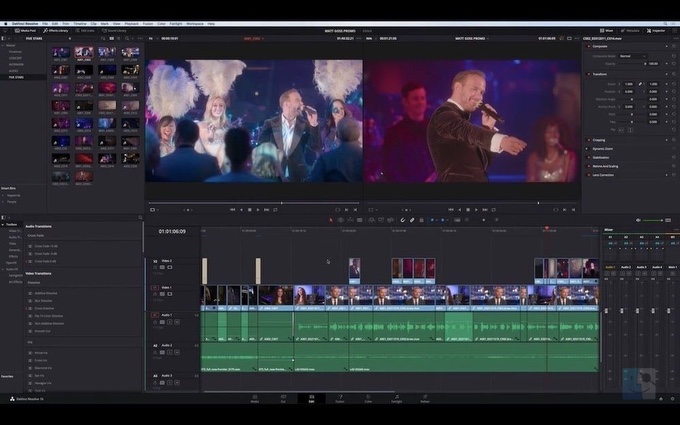
Последняя версия программного обеспечения, DaVinci Resolve 16, сочетает в себе профессиональное редактирование 8K, цветокоррекцию, визуальные эффекты и постобработку звука в одном программном средстве. Инструменты цветокоррекции DaVinci Resolve лучше, чем большинство платных видеоредакторов, включая FCP и Premiere Pro. От пользовательских настроек временной шкалы до распознавания лиц и редактирования ключевых кадров — в нем есть все функции, которые вам требуются от профессионального видеоредактора. Это одно из лучших бесплатных программ для Mac, которые вы можете установить. Бесплатные приложения для Mac не могут быть лучше этого.
Установить: Бесплатно
Folx — Фолкс отличный менеджер загрузок для Mac
Folx — это мощный собственный менеджер загрузок для Mac, который не только отлично работает, но и отлично выглядит. Он имеет интерфейс в стиле Mac и поддерживает как прямую, так и торрент-загрузку. Приложение также предлагает расширения для Safari, Chrome, Opera и Firefox. Расширения помогают Folx обнаруживать загрузки и, таким образом, гарантируют, что вы не используете дрянной менеджер загрузок в своем браузере. Folx может разделять загрузки на несколько потоков, что ускоряет загрузку, а также поддерживает приостановку и перезапуск загрузки. Бесплатная версия приложения достаточна для большинства пользователей. Пользуюсь годами без нареканий. Я купил только платную версию для поддержки разработчиков. Дополнительные функции приятно иметь, но они не сильно повлияли на использование.
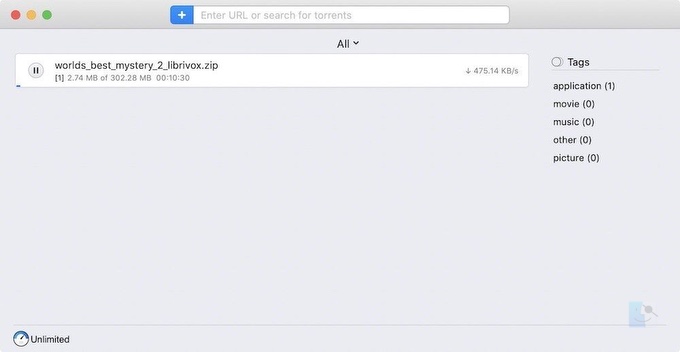
Установка: бесплатно , $ 19,99
NightOwl — Ночная сова
MAC-OS Mojave представила темный режим в нашей любимой настольной операционной системе. Темный режим в macOS Mojave пока сырой. Когда вы включаете темный режим на своем Mac, он включает не только системный интерфейс, но и стандартные приложения. Мало того, приложения, поддерживающие автоматический темный режим, также придерживаются того же правила. Как только вы его включите, они автоматически перейдут в темный режим.
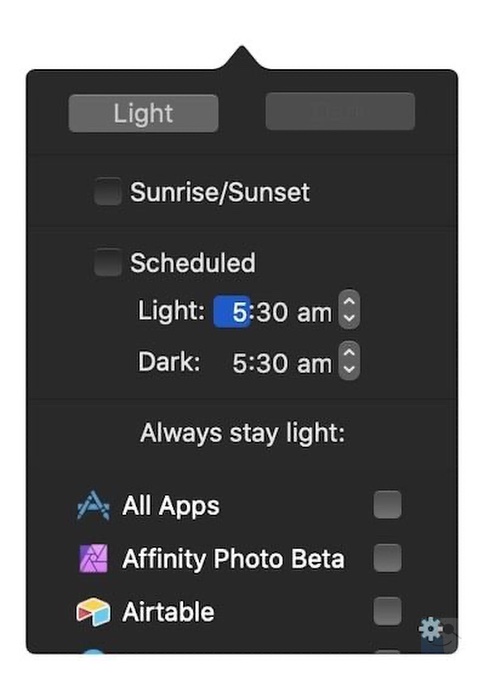
Хотя в большинстве случаев это замечательно, я бы хотел, чтобы Apple включила способ создания белого списка для приложений, которые не будут работать в темном режиме. Приложение Mail по умолчанию и приложение Evernote — это несколько примеров приложений, которые лучше всего работают в облегченном режиме. Вот тут-то и пригодится NightOwl. Это приложение поместится в строке меню, и позволяет вам создать белый список приложений, которые вы не хотите использовать в темном режиме. Более того, он также позволяет быстро переключаться между темным и светлым режимами простым щелчком по его значку. Приложение можно бесплатно загрузить и использовать за добровольное пожертвование.
Установить: NightOwl
Unsplash Wallpapers — динамические Обои
Я хочу начать эту статью с приложения, которое я обнаружил всего пару месяцев назад и влюбился. Как следует из названия, Unsplash Wallpapers — это приложение для обоев для Mac, которое дает вам доступ к неограниченному количеству обоев сверхвысокого разрешения для ваших Mac . Одна из вещей, которые мне больше всего нравятся в MacBook, — это дисплей.
Apple устанавливает феноменальные дисплеи на Mac. Остановите меня, если я неправ, но мне нравится регулярно менять обои только потому, что это чертовски красиво смотрится на дисплее моего Mac.
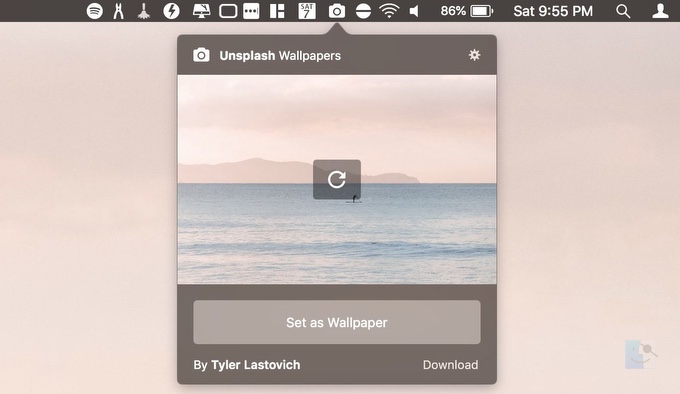
До того, как я обнаружил Unsplash Wallpapers, менять обои было утомительно. Сначала нужно было найти хорошие обои, потом их нужно было скачать, и только потом я мог ими пользоваться.
С приложением Unsplash Wallpapers вы можете изменить обои одним щелчком мыши . Если вам нравятся обои, вы даже можете их скачать. Если вы любите обои, вам обязательно понравится это бесплатное приложение для Mac.
Установить: Unsplash Wallpapers
Unarchiver — архиватор для MAC-OS
Это одно из первых бесплатных приложений для Mac, которое я загружаю всякий раз, когда перехожу на новый Mac. По сути, это лучшее приложение для разархивирования, которое вы можете получить для своего Mac, бесплатно или иначе . Unarchiver не только разархивирует распространенные форматы, такие как Zip, RAR (включая v5), 7-zip, Tar, Gzip и Bzip2, но также может открывать такие форматы, как StuffIt, DiskDoubler, LZH, ARJ, ARC, ISO и BIN. образы, установщики Windows.EXE и многое другое. По сути, это универсальное решение для всех ваших нужд по разархивированию.
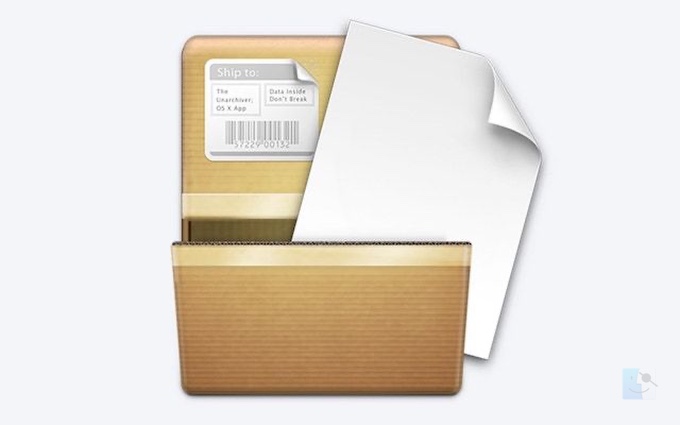
Установить: Unarchiver
Amphetamine — не даст уснуть раньше времени
Все мы знаем, что Mac обеспечивает долгое время автономной работы, и хотя отчасти это связано с отличным оборудованием Apple, большая часть из-за того, как macOS эффективно управляет батареей. Одна из вещей, которые macOS делает для продления срока службы аккумулятора на вашем компьютере, — это переводить его в спящий режим, когда вы не взаимодействуете с Mac в течение определенного периода времени . Хотя это действительно хорошо, иногда вам нужно, чтобы ваш Mac работал, даже если вы не взаимодействуете с ним. Один из примеров, который приходит на ум, — это загрузка большого файла. Если ваш Mac засыпает во время загрузки, он остановит ее, и в зависимости от программного обеспечения, которое вы используете для загрузки файла, вам может потребоваться перезапустить загрузку с самого начала.
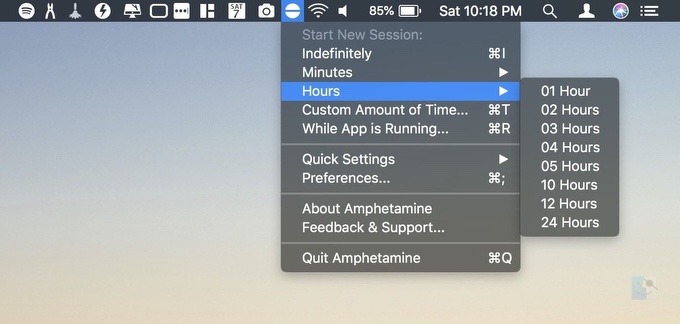
Амфетамин решает эту проблему, позволяя пользователям не спать на своих компьютерах Mac, даже если они ничего не делают. Это мощное приложение позволяет пользователям не уснуть на Mac сколько угодно долго . Мало того, пользователи также могут устанавливать триггеры, чтобы их Mac не спали. Например, вы можете указать Amphetamine не переводить Mac в спящий режим при запуске определенного приложения. Наконец, он позволяет вам легко получить доступ ко всем этим функциям, поскольку он находится прямо в строке меню вашего Mac. Это одно из самых полезных приложений для Mac, и мне оно нравится.
Установить: Амфетамин
GIPHY Capture — создание GIF анимаций из видео
Гифки сегодня в моде. Все больше и больше пользователей создают и делятся своими собственными гифками. И если вы хотите быть одним из них, тогда это инструмент, который вам нужен. GIPHY Capture — это приложение, которое позволяет снимать и создавать гифки. Как только вы запустите приложение, оно создаст полупрозрачное зеленое окно с кнопкой захвата внизу. Все, что вам нужно сделать, это опустить окно над видео, которое вы хотите захватить, и нажать кнопку захвата. По завершении записи нажмите кнопку записи еще раз, чтобы остановить запись. Вероятно, это самый простой способ создавать гифки на вашем Mac.
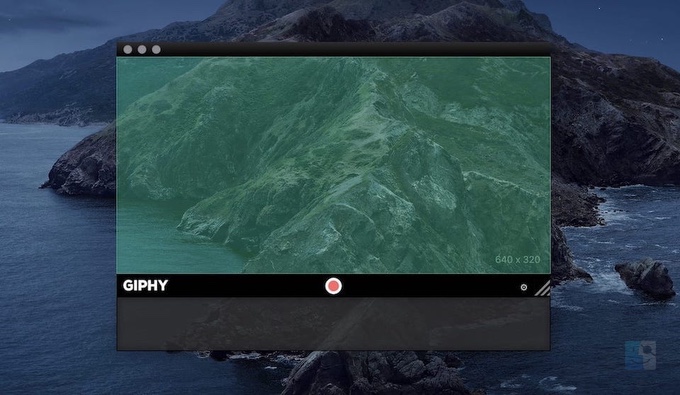
Установить: GIPHY Capture
Spectacle — управление окнами с клавиатуры
Spectacle — одно из приложений, которое я мгновенно устанавливаю на новый Mac. Макинтоши хороши во многих вещах, но одна вещь, которая все еще ускользает от них, — это хорошая функция управления окнами. Apple не решила проблему управления окнами в последней версии macOS Catalina, поэтому я думаю, нам придется подождать еще год. На самом деле, на мой взгляд, проблема управления окнами в macOS Catalina стала еще хуже. Если вам тоже надоел собственный подход Apple к управлению окнами, вам следует установить Spectacle.
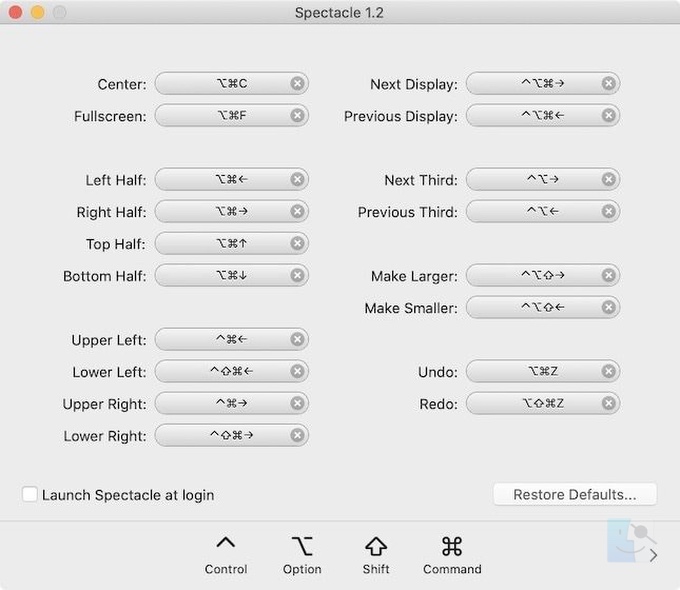
Это простое приложение для панели меню, которое позволяет легко изменять размер и размещать окна с помощью команд клавиатуры. Я могу легко настроить окно на любую половину экрана как по вертикали, так и по горизонтали, сделать его полноэкранным, привязать его к центру и многое другое. После установки этого приложения рабочий процесс управления окнами станет в десять раз быстрее.
Установить: Spectacle
ImageOptim — оптимизирует картинки и удаляет все ненужные метаданные
ImageOptim — одно из наиболее часто используемых бесплатных приложений для Mac на моем MacBook Pro. В своей работе я должен прикрепить кучу скриншотов (как в этой статье). И перед тем, как выложить картинку на свой сайт, я пропускаю ее через ImageOptim. Приложение удаляет все ненужные метаданные, такие как положение GPS и серийный номер камеры, и сжимает изображение. Это позволяет мне загружать изображение в Интернет без каких-либо угроз конфиденциальности и гарантирует, что размеры файлов будут небольшими.
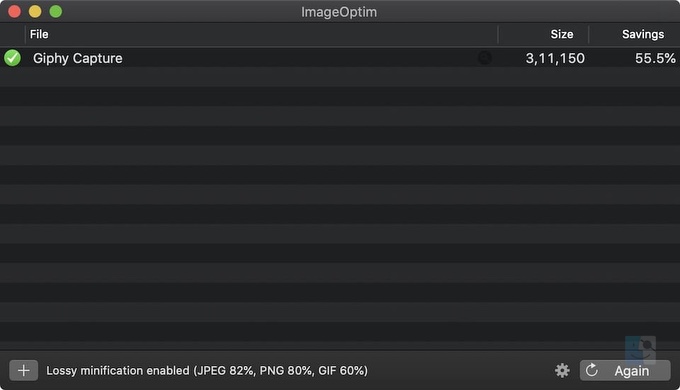
Приложение довольно простое в использовании. Вы просто перетаскиваете изображения в его окно, а затем нажимаете кнопку в правом нижнем углу. Если вы поделитесь множеством изображений в Интернете (будь то в своем блоге или на сайтах социальных сетей, таких как Twitter и Facebook), вам будет хорошо сначала прогнать их через ImageOptim. Я использовал платные приложения для сжатия изображений, но ничто не заменит ImageOptim.
Установить: ImageOptim
Альфред 4 — верный слуга
Alfred — это универсальный инструмент для вашего Mac, который может повысить вашу производительность в десять раз, если вы научитесь им пользоваться. Конечно, это приложение требует обучения, даже если вы вложите в него деньги, оно окупится. Альфред позволяет вам быстро запускать приложения, использовать фрагменты расширения текста, выполнять поиск на Mac и в Интернете, использовать горячие клавиши и ключевые слова и многое другое . Раньше приложение Alfred было платным, но разработчики были достаточно любезны, чтобы выпустить приложение бесплатно. Вы можете купить дополнительные блоки питания, чтобы использовать такие интересные функции, как рабочие процессы Альфреда . Но для большинства обычных пользователей самого бесплатного приложения достаточно, чтобы повысить их производительность.
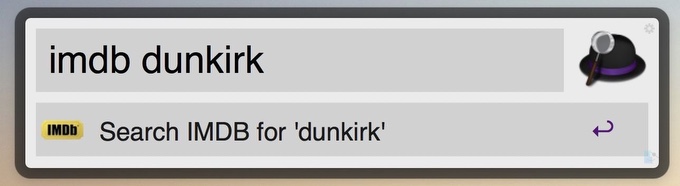
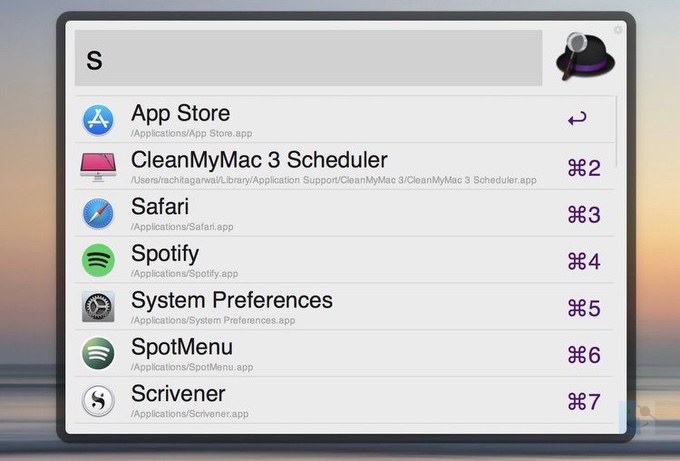
Установить: Альфред 4
Pocket — Карман с самым нужным
Pocket — это популярный сервис «Прочти позже», который позволяет сохранять статьи в автономном режиме, чтобы потом их можно было прочитать . В основном я просматриваю статьи на своем Mac, и всякий раз, когда я нахожу что-то, что мне хотелось бы прочитать, я просто сохраняю это в Pocket. В Pocket есть отличное расширение Safari, которое позволяет мне сохранять статьи и читать их позже. Поскольку Pocket синхронизируется между устройствами, все мои сохраненные статьи автоматически синхронизируются с моим iPhone, где я могу читать их по своему желанию. В последнее время я также начал использовать Pocket как инструмент исследования. Поскольку Pocket позволяет мне систематизировать сохраненные статьи с помощью тегов, я просто помечаю элементы, которые использую для исследования, чтобы потом легко их найти.
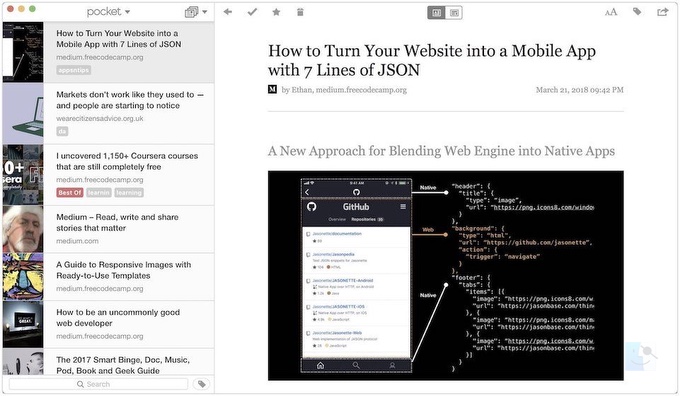
Установить: Карман
[sc name=»regards» ]

